- ავტორი Abigail Brown [email protected].
- Public 2023-12-17 06:52.
- ბოლოს შეცვლილი 2025-01-24 12:14.
ცენტრალური დამუშავების ერთეული (CPU) არის კომპიუტერული კომპონენტი, რომელიც პასუხისმგებელია კომპიუტერის სხვა აპარატურისა და პროგრამული უზრუნველყოფის ბრძანებების უმეტესობის ინტერპრეტაციაზე და შესრულებაზე.
მოწყობილობის ტიპები, რომლებიც იყენებენ პროცესორებს
ყველა სახის მოწყობილობა იყენებს CPU-ს, მათ შორის დესკტოპის, ლეპტოპის და ტაბლეტის კომპიუტერებს, სმარტფონებს, თუნდაც თქვენს ბრტყელ ეკრანიან ტელევიზორს.
Intel და AMD არის ორი ყველაზე პოპულარული CPU მწარმოებელი დესკტოპის, ლეპტოპის და სერვერებისთვის, ხოლო Apple, NVIDIA და Qualcomm არიან სმარტფონებისა და ტაბლეტების CPU-ს დიდი მწარმოებლები.
შეიძლება ნახოთ მრავალი განსხვავებული სახელი, რომელიც გამოიყენება CPU-ს აღსაწერად, მათ შორის პროცესორი, კომპიუტერის პროცესორი, მიკროპროცესორი, ცენტრალური პროცესორი და "კომპიუტერის ტვინი".
კომპიუტერის მონიტორებს ან მყარ დისკებს ზოგჯერ ძალიან არასწორად მოიხსენიებენ როგორც CPU, მაგრამ აპარატურის ეს ნაწილები სრულიად განსხვავებულ მიზნებს ემსახურება და არანაირად არ არის იგივე რაც CPU.
როგორ გამოიყურება CPU და სად მდებარეობს
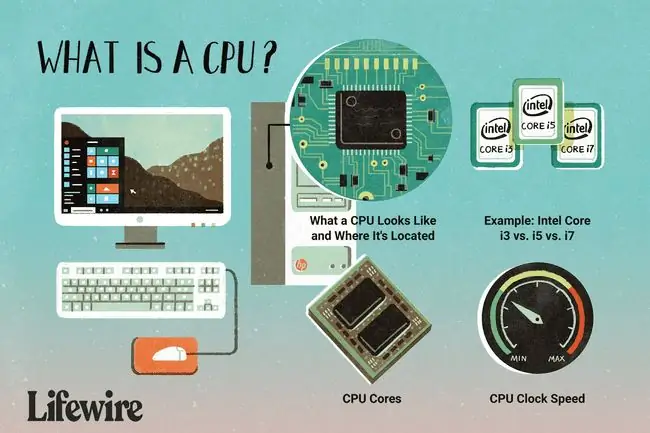
თანამედროვე CPU, როგორც წესი, არის პატარა და კვადრატული, მრავალი მოკლე, მომრგვალებული, მეტალის კონექტორით მის ქვედა მხარეს. ზოგიერთ ძველ პროცესორს მეტალის კონექტორების ნაცვლად ქინძისთავები აქვს.
CPU მიმაგრებულია პირდაპირ CPU "სოკეტზე" (ან ზოგჯერ "სლოტზე") დედაპლატზე. CPU ჩასმულია ბუდეში, გვერდით ქვემოთ და პატარა ბერკეტი ეხმარება პროცესორის დაცვას.
ხანმოკლე მუშაობის შემდეგ, თანამედროვე პროცესორები შეიძლება ძალიან გაცხელდეს. ამ სითბოს გასაქრობად, თითქმის ყოველთვის აუცილებელია გამათბობელის და ვენტილატორის მიმაგრება უშუალოდ CPU-ს თავზე. როგორც წესი, ისინი მოყვება CPU-ს შეძენას.
გაგრილების სხვა უფრო მოწინავე ვარიანტებიც არის ხელმისაწვდომი, მათ შორის წყლის გაგრილების კომპლექტები და ფაზის შეცვლის ერთეულები.
ყველა პროცესორს არ აქვს ქინძისთავები ქვედა გვერდებზე, მაგრამ მათში, რომლებსაც აქვთ, ქინძისთავები ადვილად იხრება. დიდი სიფრთხილე გმართებთ მუშაობისას, განსაკუთრებით მაშინ, როცა მათ დედაპლატზე აყენებთ.
CPU საათის სიჩქარე
პროცესორის საათის სიჩქარე არის ინსტრუქციების რაოდენობა, რომელსაც შეუძლია დაამუშაოს მოცემულ წამში, გაზომილი გიგაჰერცებში (GHz).
მაგალითად, პროცესორს აქვს საათის სიჩქარე 1 ჰც, თუ მას შეუძლია ყოველ წამში ერთი ინსტრუქციის დამუშავება. ამის ექსტრაპოლაცია უფრო რეალურ მაგალითზე: CPU-ს 3.0 გჰც სიჩქარით შეუძლია ყოველ წამში 3 მილიარდი ინსტრუქციის დამუშავება.
CPU ბირთვები
ზოგიერთი მოწყობილობა იყენებს ერთბირთვიან პროცესორს, ზოგს კი შეიძლება ჰქონდეს ორბირთვიანი (ან ოთხბირთვიანი და ა.შ.) პროცესორი. გვერდიგვერდ მომუშავე ორი პროცესორის ერთეული ნიშნავს, რომ CPU-ს შეუძლია ერთდროულად მართოს ორჯერ ინსტრუქცია ყოველ წამში, რაც მკვეთრად აუმჯობესებს მუშაობას.
ზოგიერთ CPU-ს შეუძლია ორი ბირთვის ვირტუალიზაცია თითოეული ხელმისაწვდომი ფიზიკური ბირთვისთვის, ტექნიკა, რომელიც ცნობილია როგორც Hyper-Threading. ვირტუალიზაცია ნიშნავს, რომ CPU-ს მხოლოდ ოთხი ბირთვით შეუძლია ფუნქციონირება ისე, თითქოს მას აქვს რვა, ხოლო დამატებით ვირტუალურ CPU ბირთვებს უწოდებენ ცალკეულ ძაფებს. თუმცა, ფიზიკური ბირთვები უკეთესად მუშაობენ, ვიდრე ვირტუალური.
CPU-ს ნებართვით, ზოგიერთ აპლიკაციას შეუძლია გამოიყენოს ის, რასაც ჰქვია მულტირედინგი. თუ თემა გაგებულია, როგორც კომპიუტერის პროცესის ერთი ნაწილი, მაშინ რამდენიმე ძაფის გამოყენება ერთ CPU ბირთვში ნიშნავს მეტი ინსტრუქციის გაგებას და დამუშავებას ერთდროულად. ზოგიერთ პროგრამულ უზრუნველყოფას შეუძლია ისარგებლოს ამ ფუნქციით ერთზე მეტ CPU ბირთვზე, რაც ნიშნავს, რომ უფრო მეტი ინსტრუქციის დამუშავება შესაძლებელია ერთდროულად.
მაგალითი: Intel Core i3 vs. i5 vs. i7
უფრო კონკრეტული მაგალითისთვის, თუ როგორ არის ზოგიერთი CPU უფრო სწრაფი ვიდრე სხვები, მოდით შევხედოთ, თუ როგორ შექმნა Intel-მა თავისი პროცესორები.
როგორც თქვენ ალბათ ეჭვობთ მათი დასახელებიდან, Intel Core i7 ჩიპები უკეთესად მუშაობს, ვიდრე i5 ჩიპები, რომლებიც უკეთესად მუშაობენ, ვიდრე i3 ჩიპები. რატომ მუშაობს სხვებზე უკეთესი ან უარესი, ცოტა უფრო რთულია, მაგრამ მაინც საკმაოდ ადვილი გასაგები.
Intel Core i3 პროცესორები არის ორბირთვიანი პროცესორები, ხოლო i5 და i7 ჩიპები ოთხბირთვიანია.
Turbo Boost არის ფუნქცია i5 და i7 ჩიპებში, რომელიც საშუალებას აძლევს პროცესორს გაზარდოს საათის სიჩქარე მის საბაზისო სიჩქარეზე, მაგალითად 3.0 GHz-დან 3.5 GHz-მდე, როცა ეს საჭიროა. Intel Core i3 ჩიპებს არ აქვთ ეს შესაძლებლობა. პროცესორის მოდელები, რომლებიც მთავრდება "K"-ზე შეიძლება გადატვირთული იყოს, რაც ნიშნავს, რომ ამ დამატებითი საათის სიჩქარის იძულება და გამოყენება შესაძლებელია მუდმივად; შეიტყვეთ მეტი იმის შესახებ, თუ რატომ უნდა გადატვირთოთ თქვენი კომპიუტერი.
Hyper-Threading საშუალებას აძლევს ორი ძაფის დამუშავებას თითოეული CPU ბირთვისთვის. ეს ნიშნავს, რომ i3 პროცესორები Hyper-Threading მხარს უჭერენ მხოლოდ ოთხ ერთდროულ ძაფს (რადგან ისინი ორბირთვიანი პროცესორებია). Intel Core i5 პროცესორებს არ უჭერს მხარს Hyper-Threading, რაც იმას ნიშნავს, რომ მათ ასევე შეუძლიათ იმუშაონ ოთხი ძაფით ერთდროულად. თუმცა, i7 პროცესორები მხარს უჭერენ ამ ტექნოლოგიას და, შესაბამისად, (რომელიც ოთხბირთვიანია) შეუძლია ერთდროულად 8 ძაფის დამუშავება.
ენერგიის შეზღუდვის გამო, რომლებიც თან ახლავს მოწყობილობებს, რომლებსაც არ აქვთ ენერგიის უწყვეტი მიწოდება (ბატარეით მომუშავე პროდუქტები, როგორიცაა სმარტფონები, ტაბლეტები და ა.შ.), მათი პროცესორები, მიუხედავად იმისა, არის თუ არა ისინი i3, i5 ან. i7- განსხვავდება დესკტოპის პროცესორებისგან იმით, რომ მათ უნდა იპოვონ ბალანსი შესრულებასა და ენერგიის მოხმარებას შორის.
დამატებითი ინფორმაცია პროცესორების შესახებ
არც საათის სიჩქარე და არც უბრალოდ CPU ბირთვების რაოდენობა არ არის ერთადერთი ფაქტორი, რომელიც განსაზღვრავს არის თუ არა ერთი CPU "უკეთესი" ვიდრე მეორე. ეს ხშირად დამოკიდებულია პროგრამული უზრუნველყოფის ტიპზე, რომელიც მუშაობს კომპიუტერზე - სხვა სიტყვებით რომ ვთქვათ, აპლიკაციებზე, რომლებიც გამოიყენებენ CPU-ს.
ერთ პროცესორს შეიძლება ჰქონდეს დაბალი საათის სიჩქარე, მაგრამ არის ოთხბირთვიანი, ხოლო მეორეს აქვს მაღალი საათის სიჩქარე, მაგრამ არის მხოლოდ ორბირთვიანი პროცესორი. იმის გადაწყვეტა, თუ რომელი CPU აჯობებს მეორეს, ისევ მთლიანად დამოკიდებულია იმაზე, თუ რისთვის გამოიყენება CPU.
მაგალითად, CPU-ს მოთხოვნადი ვიდეო რედაქტირების პროგრამა, რომელიც საუკეთესოდ ფუნქციონირებს რამდენიმე CPU ბირთვით, უკეთესად იმუშავებს მრავალბირთვიან პროცესორზე დაბალი საათის სიჩქარით, ვიდრე ერთბირთვიან CPU-ზე მაღალი საათის სიჩქარით.ყველა პროგრამულ უზრუნველყოფას, თამაშს და ა.შ. არ შეუძლია ისარგებლოს მხოლოდ ერთი ან ორი ბირთვით მეტით, რაც აქცევს ნებისმიერ CPU ბირთვს საკმაოდ უსარგებლო.
CPU-ის კიდევ ერთი კომპონენტია ქეში. CPU ქეში ჰგავს დროებით ადგილს ჩვეულებრივ გამოყენებული მონაცემებისთვის. ამ ელემენტებისთვის შემთხვევითი წვდომის მეხსიერების გამოძახების ნაცვლად, CPU განსაზღვრავს, თუ რა მონაცემებს იყენებთ, ვარაუდობს, რომ გსურთ მისი გამოყენება და ინახავს მათ ქეშში. ქეში უფრო სწრაფია ვიდრე RAM-ის გამოყენება, რადგან ის პროცესორის ფიზიკური ნაწილია; მეტი ქეში ნიშნავს მეტ ადგილს ასეთი ინფორმაციის შესანახად.
შეუძლია თუ არა თქვენს კომპიუტერს 32-ბიტიანი ან 64-ბიტიანი ოპერაციული სისტემის გაშვება, დამოკიდებულია მონაცემთა ერთეულების ზომაზე, რომელსაც შეუძლია CPU-ს დამუშავება. მეტ მეხსიერებაზე წვდომა შესაძლებელია ერთდროულად და უფრო დიდ ნაწილებად 64-ბიტიანი პროცესორით, ვიდრე 32-ბიტიანი, რის გამოც ოპერაციული სისტემები და აპლიკაციები, რომლებიც სპეციფიკურია 64-ბიტიანი, არ შეიძლება იმუშაოს 32-ბიტიან პროცესორზე.
შეგიძლიათ იხილოთ კომპიუტერის CPU დეტალები, სხვა აპარატურულ ინფორმაციასთან ერთად, ყველაზე უფასო სისტემის საინფორმაციო ხელსაწყოებით.
კომერციულ კომპიუტერებში ხელმისაწვდომი სტანდარტული პროცესორების გარდა, კვანტური პროცესორები მუშავდება კვანტური კომპიუტერებისთვის კვანტური მექანიკის მიღმა არსებული მეცნიერების გამოყენებით.
თითოეული დედაპლატა მხარს უჭერს მხოლოდ CPU-ის ტიპების გარკვეულ დიაპაზონს, ასე რომ ყოველთვის შეამოწმეთ დედაპლატის მწარმოებელთან ყიდვის დაწყებამდე.
FAQ
როგორ შევამოწმო CPU ტემპერატურა?
თქვენი კომპიუტერის CPU ტემპერატურის შესამოწმებლად Windows PC-ზე, გამოიყენეთ უფასო ან იაფი მონიტორინგის პროგრამა, როგორიცაა SpeedFan, Real Temp ან CPU თერმომეტრი. Mac-ის მომხმარებლებმა უნდა ჩამოტვირთონ სისტემის მონიტორი, რათა აკონტროლონ CPU ტემპერატურა, დამუშავების დატვირთვა და სხვა.
როგორ გავასუფთავო თერმული პასტა CPU-დან?
გამოიყენეთ იზოპროპილის ხელსახოცი, რათა ნაზად წაშალოთ თერმული პასტა თქვენი LGA სოკეტიდან. აუცილებლად გაწურეთ სწორი ხაზით. გაიმეორეთ პროცესი საჭიროებისამებრ, ყოველი ძალისხმევით ახალი ხელსახოცის გამოყენებით.
როგორ შევამცირო CPU-ს გამოყენება?
CPU-ს გამოყენების შესამცირებლად, გაათავისუფლეთ სივრცე იმ პროცესების გამორთვით, რომლებიც არ გჭირდებათ სამუშაო მენეჯერის მეშვეობით. თქვენ ასევე შეგიძლიათ სცადოთ თქვენი Windows კომპიუტერის დეფრაგმენტაცია, გაუშვით მხოლოდ ერთი ან ორი პროგრამა ერთდროულად და წაშალოთ ის პროგრამები, რომლებიც არ გჭირდებათ.






